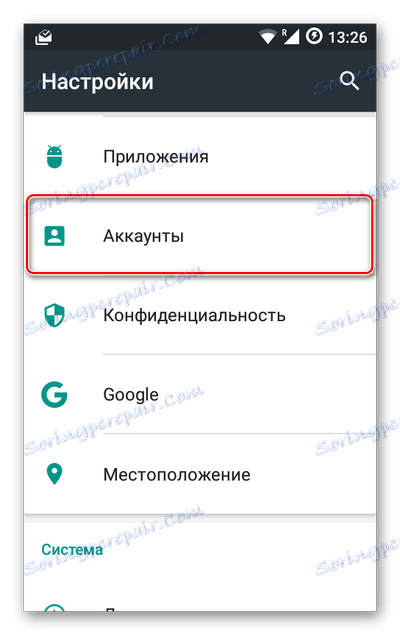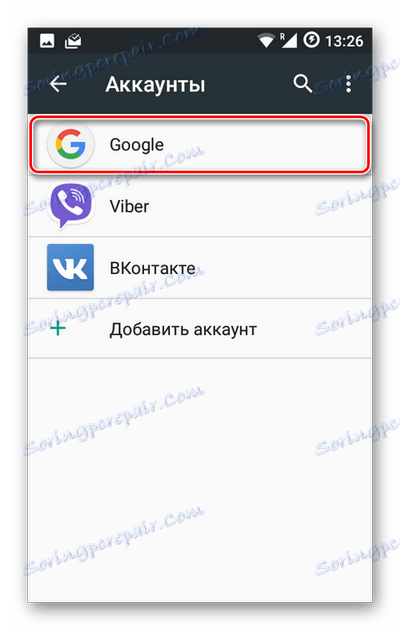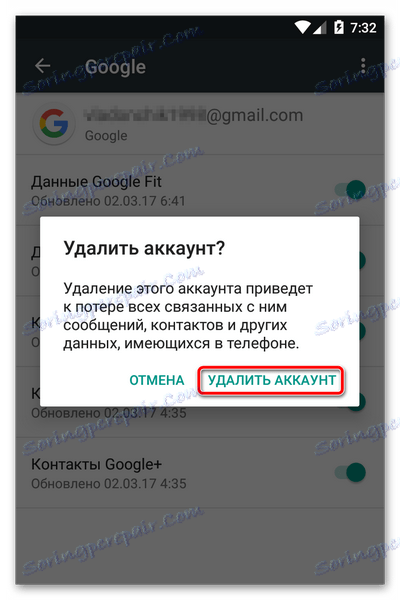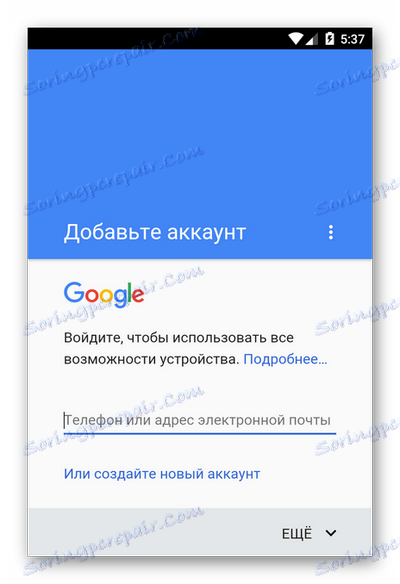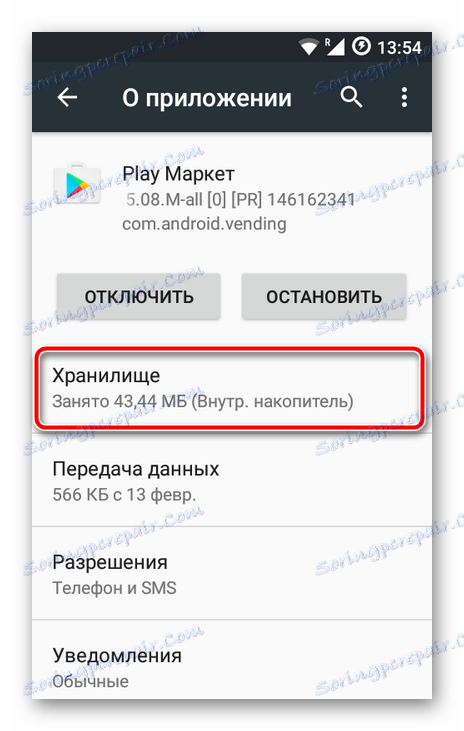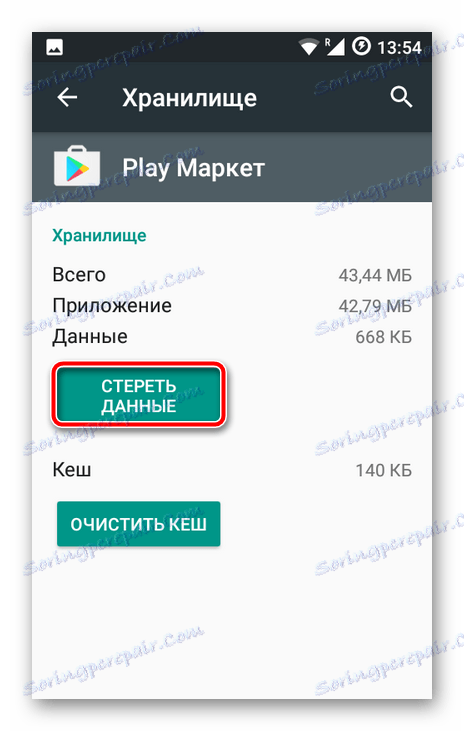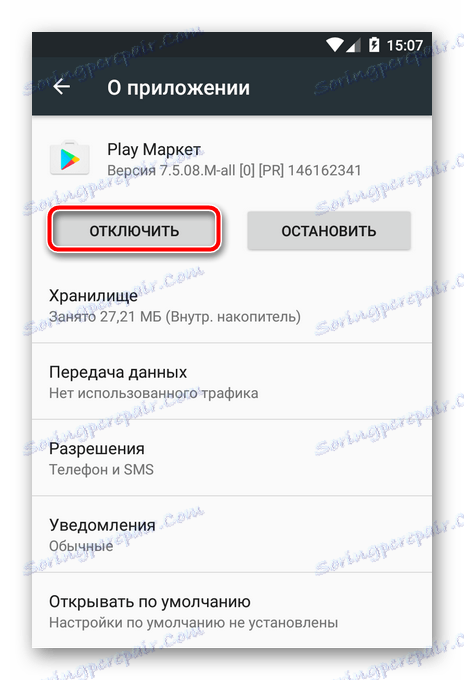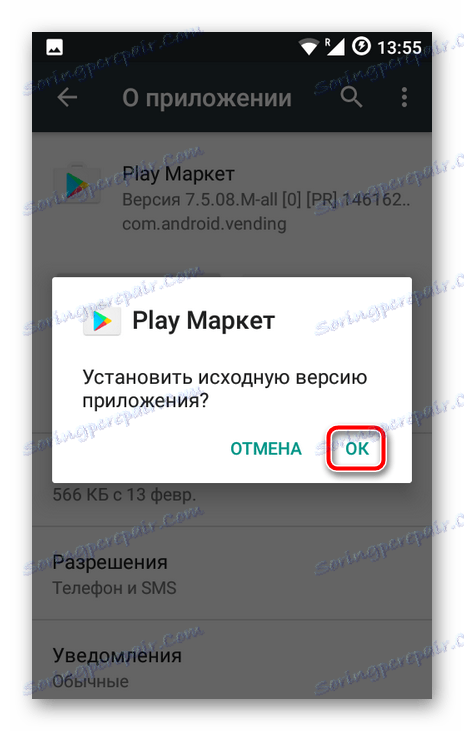تصحيح الخطأ "يجب تسجيل الدخول إلى حساب Google الخاص بك"
في كثير من الأحيان ، يواجه مستخدمو أجهزة Android الخطأ "يجب تسجيل الدخول إلى حساب Google" عند محاولة تنزيل محتوى من متجر Play. ولكن في الواقع ، قبل كل شيء ، عمل كل شيء على أكمل وجه ، وتم الانتهاء من تفويض Google.
يمكن أن يحدث فشل مماثل على مستوى الأرض ، وبعد التحديث التالي لنظام Android. هناك مشكلة في حزمة الجوّال من Google.

الخبر السار هو أنه من السهل إصلاح هذا الخطأ.
محتوى
كيف لاصلاح تحطم نفسك
يمكن لأي مستخدم ، حتى المبتدئ ، تصحيح الخطأ أعلاه. للقيام بذلك ، يجب عليك تنفيذ ثلاث خطوات بسيطة ، كل واحدة منها في حالة منفصلة يمكن أن تحل مشكلتك بنفسك.
الطريقة 1: حذف حساب Google
بالطبع ، لا نحتاج إلى الحذف الكامل لحساب Google هنا. يتعلق الأمر بتعطيل حساب Google المحلي على جهازك الجوّال.
اقرأ على موقعنا على الانترنت: كيفية حذف حسابك في Google
- للقيام بذلك ، حدد عنصر "الحسابات" في القائمة الرئيسية لإعدادات جهاز Android.
![القائمة الرئيسية لإعدادات Android]()
- في قائمة الحسابات المرتبطة بالجهاز ، اختر الحساب الذي نحتاج إليه - Google.
![قائمة الحسابات على جهاز Android الخاص بك]()
- بعد ذلك ، راجع قائمة الحسابات المرتبطة بالجهاز اللوحي أو الهاتف الذكي.
![قائمة حسابات Google في Android]()
إذا لم يتم تسجيل دخول الجهاز إلى حساب ، ولكن إلى حسابين أو أكثر ، فسيتعين عليك حذف كل منهما. - للقيام بذلك ، في إعدادات مزامنة الحساب ، افتح القائمة (علامة القطع في أعلى اليمين) وحدد "حذف الحساب" .
![احذف حسابك في Google من جهاز Android الخاص بك]()
- ثم تأكيد الحذف.
![أكد رغبتك في حذف حساب Google الخاص بك]()
- بعد ذلك ، أضف "حسابك" إلى جهاز Android من خلال "الحسابات" - "إضافة حساب" - "Google" .
![أضف حساب Google جديدًا إلى هاتفك الذكي]()
يتم ذلك مع كل حساب Google مرتبط بالجهاز.
بعد الانتهاء من هذه الخطوات ، قد تختفي المشكلة. إذا كان الخطأ لا يزال قائمًا ، فسيتعين عليك الانتقال إلى الخطوة التالية.
الطريقة الثانية: محو بيانات Google Play
تفترض هذه الطريقة محو كامل للملفات "المتراكمة" بواسطة متجر تطبيقات Google Play أثناء عملها.
- لإجراء التنظيف ، تحتاج أولاً إلى الانتقال إلى "الإعدادات" - "التطبيقات" وتجد هنا متجر Play المألوف.
![قائمة تطبيقات Android]()
- بعد ذلك ، حدد "التخزين" ، والذي يشير أيضًا إلى معلومات حول التطبيق الذي يشغله الجهاز على الجهاز.
![دعنا ننتقل إلى مسح بيانات Google Play]()
- انقر الآن على زر "مسح البيانات" وتأكد من قرارنا في مربع الحوار.
![ابدأ عملية محو بيانات متجر Play]()
ثم من المستحسن تكرار الخطوات الموضحة في الخطوة الأولى ، ثم حاول مرة أخرى لتثبيت التطبيق المطلوب. مع وجود درجة عالية من الاحتمال ، لن يحدث أي فشل.
الطريقة الثالثة: حذف تحديثات متجر Play
يجب استخدام هذه الطريقة إذا لم ينتج عن أي من الخيارات المذكورة أعلاه لإزالة الخطأ النتيجة المرجوة. في هذه الحالة ، تكمن المشكلة على الأرجح في التطبيق نفسه لخدمة Google Play.
هنا ، من الممكن تمامًا استعادة متجر Play إلى حالته الأصلية.
- لإجراء ذلك ، افتح صفحة متجر التطبيقات مرة أخرى في "الإعدادات" .
![تعطيل تطبيق متجر Play]()
ولكن الآن نحن مهتمون في زر "قطع الاتصال" . انقر عليها وتأكد من تعطيل التطبيق في النافذة المنبثقة. - علاوة على ذلك ، نتفق مع تثبيت الإصدار الأصلي للتطبيق وننتظر نهاية عملية "التراجع".
![المرحلة النهائية من التراجع عن متجر Play]()
كل ما عليك فعله الآن هو تشغيل متجر Play وتثبيت التحديثات مرة أخرى.
الآن يجب أن تختفي المشكلة. ولكن إذا كان لا يزال يزعجك ، فحاول إعادة تشغيل الجهاز وتكرار جميع الخطوات الموضحة أعلاه مرة أخرى.
التحقق من التاريخ والوقت
في حالات نادرة ، يتم تقليل إزالة الخطأ أعلاه إلى تعديل عادي لتاريخ ووقت الأداة. يمكن أن يحدث الفشل بسبب معلمات الوقت المحددة بشكل غير صحيح.
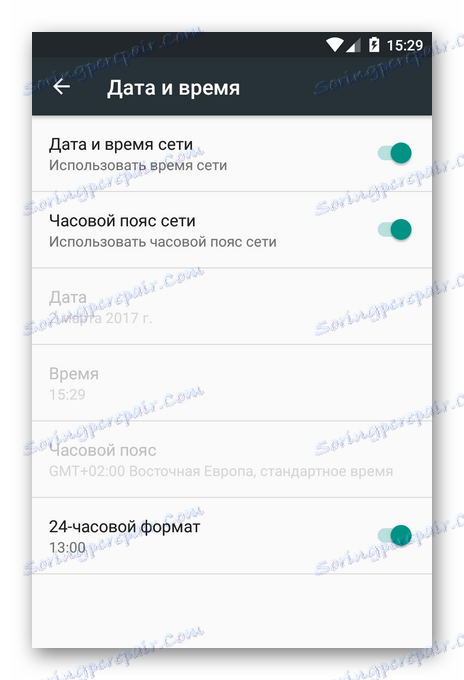
لذلك ، فمن المستحسن لتمكين الإعداد "تاريخ ووقت الشبكة" . يتيح لك هذا استخدام بيانات الوقت والتاريخ المقدمة من المشغل الخاص بك.
في هذه المقالة ، غطينا الخطوات الأساسية لتحري الخلل وإصلاحه للخطأ "يجب تسجيل الدخول إلى حساب Google" عند تثبيت تطبيق من متجر Play. إذا لم يعمل أي مما سبق في حالتك ، فاكتب في التعليقات - حاول التعامل مع التحطم معًا.